
Zip-Dateien können für viele verschiedene Zwecke verwendet werden. Dateikomprimierung, Verschlüsselung, geteilte Archive und mehr sind nur ein paar Klicks entfernt, sobald Sie die verschiedenen Funktionen von Zip-Archiven verstanden haben.
Was sind Zip-Dateien?
Denken Sie an die Funktionsweise eines Ordners in Windows. Sie legen Inhalte in einem Ordner ab, um Ihre Dateien zu organisieren, und können diesen Ordner dann an einen beliebigen Ort auf Ihrem Computer transportieren. Die darin enthaltenen Dateien gehören dazu. Zip-Dateien funktionieren auf ähnliche Weise, außer dass der Inhalt im „Ordner“ (Zip-Datei) komprimiert wird, um die Speichernutzung zu reduzieren.
Was ist, wenn Sie einen Ordner mit 20 Dateien haben und ihn per E-Mail an jemanden senden müssen? Nun, Sie können einen Ordner nicht per E-Mail an jemanden senden, daher müssen Sie die 20 einzelnen Dateien per E-Mail senden. Hier werden Zip-Dateien wirklich nützlich, da Sie diese 20 Dateien in einem einzigen Zip-Archiv "komprimieren" und dann per E-Mail versenden können. Neben der Bequemlichkeit, all diese Dateien in einem einzigen Zip-Archiv zu haben, werden sie auch komprimiert, um den Speicherplatz zu reduzieren und die Übertragung über das Internet zu vereinfachen.
Hier endet die Definition einer Zip-Datei für die meisten Menschen. Was Sie möglicherweise nicht erkennen, ist, dass Sie viel mehr als nur Dateien komprimieren und mit Zip-Archiven kombinieren können.
So komprimieren und entpacken Sie Dateien
Bevor wir zu den komplizierteren Themen kommen, kehren wir zu unserem Beispiel zurück und zeigen, wie wir die 20 Dateien, die wir per E-Mail senden müssen, komprimieren und dann zeigen, wie der empfangende Benutzer sie entpacken würde. Windows bietet die Möglichkeit, Dateien ohne zusätzliche Software zu komprimieren und zu entpacken. Laden Sie daher keine Programme herunter, um grundlegende Archive zu erstellen oder zu entpacken.
Um eine Zip-Datei zu erstellen, klicken Sie mit der rechten Maustaste in einen leeren Bereich auf Ihrem Desktop oder im Explorer, gehen Sie zu Neu und wählen Sie Komprimierter (komprimierter) Ordner.
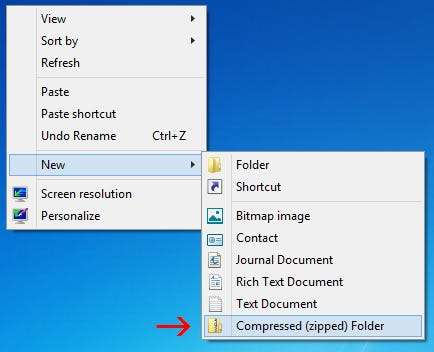
Sie werden feststellen, dass der Vorgang dem Erstellen eines neuen Ordners ähnelt, da Sie den Zip-Ordner jetzt umbenennen und an verschiedene Speicherorte auf Ihrem Computer verschieben können. Wenn die Zip-Datei erstellt wurde, wählen Sie einfach Ihre Dateien aus und ziehen Sie sie in den Zip-Ordner.
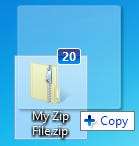
Wie Sie im Screenshot sehen können, werden die Dateien in den Zip-Ordner kopiert und nicht an ihren ursprünglichen Speicherort verschoben oder gelöscht. Jetzt können Sie Ihre komprimierten Inhalte übertragen, sichern oder beliebig ausführen.
Eine andere Möglichkeit, einige Dateien schnell zu komprimieren, besteht darin, sie hervorzuheben, mit der rechten Maustaste zu klicken und auf Senden an> Komprimierter (komprimierter) Ordner zu klicken.
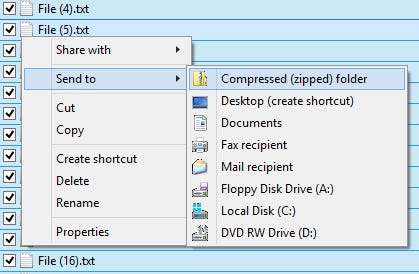
Der einfachste Weg, eine Datei zu entpacken, besteht darin, mit der rechten Maustaste darauf zu klicken und auf Alle extrahieren zu klicken.

Ein neues Fenster wird geöffnet und Sie können auswählen, wo die Dateien extrahiert werden sollen. Standardmäßig wird der Inhalt in dasselbe Verzeichnis extrahiert, in dem sich Ihre Zip-Datei befindet. Klicken Sie einfach auf "Extrahieren" und es wird ein Ordner erstellt, der alle komprimierten Dateien enthält.
Die erweiterten Funktionen
Windows kann Dateien problemlos komprimieren und entpacken. Sie benötigen jedoch eine Drittanbieteranwendung, um mehr als das zu tun. Es gibt eine Reihe von Programmen, die zusätzliche Funktionen für Zip-Dateien bieten, aber eines der leichtesten, funktionsreichsten und effizientesten ist 7-Zip.
7-Zip ist ein kostenloser Dateiarchivierer für Windows, der alle Optionen enthält, die Sie jemals für Zip-Dateien benötigen sollten. Klicken Sie auf diesen Link, um zur Website zu gelangen und die neueste Version des Programms herunterzuladen. Die Installation ist unkompliziert. Akzeptieren Sie einfach die Lizenzvereinbarung und klicken Sie auf Weiter, bis 7-Zip installiert ist.
Danach sollten Sie in der Lage sein, Dateien hervorzuheben, mit der rechten Maustaste darauf zu klicken und sie mit 7-Zip einem Zip-Archiv hinzuzufügen.
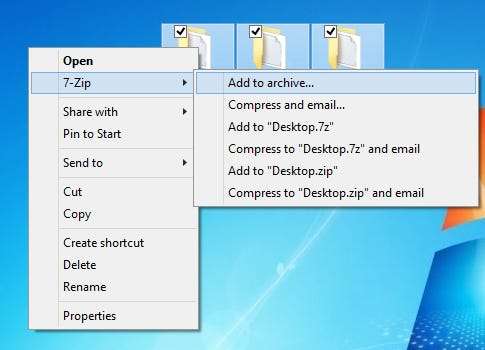
Wenn Sie auf "Zum Archiv hinzufügen" klicken, werden eine Reihe von Optionen angezeigt. Lassen Sie uns durchgehen, was diese jeweils bedeuten und warum sie nützlich sein könnten.
Zip-Dateiverschlüsselung
Dies ist nützlich, wenn Sie nicht möchten, dass jemand ohne die richtige Authentifizierung die Dateien in Ihrem Zip-Archiv sieht. Denken Sie also daran, ein sicheres Passwort zu verwenden rohe Gewalt und Wörterbuchangriffe werden nutzlos.
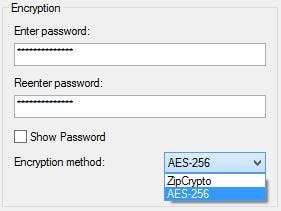
ZipCrypto vs. AES-256 - Wenn Sie eine Zip-Datei erstellen (im Gegensatz zu 7z), können Sie zwischen ZipCrypto und AES-256-Verschlüsselung wählen. ZipCrypto ist schwach, weist jedoch weniger Kompatibilitätsprobleme auf. AES-256 ist viel stärker, funktioniert jedoch nur mit neueren Systemen (oder mit Systemen, auf denen 7-Zip installiert ist). Versuchen Sie, wenn möglich AES-256 zu wählen.
Dateinamen verschlüsseln - Manchmal können Dateinamen genauso wichtig sein wie der Inhalt einer Datei. Andere Male vielleicht nicht. Wenn Sie Ihre Dateinamen verschlüsseln müssen, damit niemand sehen kann, welche Art von Dateien sich in Ihrem Archiv befinden, müssen Sie die Dateierweiterung 7z anstelle von zip verwenden.
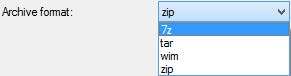
Dies kann ein Problem sein, da Sie 7-Zip zum Öffnen von 7z-Dateien benötigen. Was ist, wenn der empfangende Benutzer kein 7-Zip hat? Dieses Problem kann gelöst werden, indem Sie ein selbstextrahierendes Archiv erstellen, das Ihnen das Beste aus beiden Welten bietet. Wenn Sie aus irgendeinem Grund eine .zip-Erweiterung verwenden müssen und eine Dateiverschlüsselung benötigen, müssen Sie sich nur mit unverschlüsselten Dateinamen zufrieden geben.
Wenn Sie das 7z-Archivformat verwenden, wird das Kontrollkästchen "Dateinamen verschlüsseln" angezeigt:
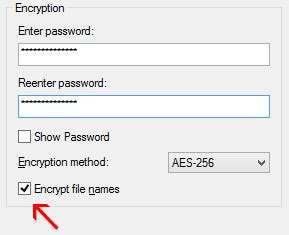
Selbstextrahierende Archive (SFX)
Ein selbstextrahierendes Archiv ist nichts anderes als eine übliche Zip-Datei, sondern mit der Dateierweiterung .exe. Durch Ausführen der Datei wird der Extraktionsprozess automatisch gestartet.
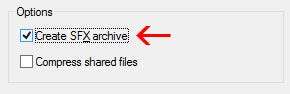
Vorteile - Selbstextrahierende Archive bieten zwei große Vorteile. Erstens können Sie die .7z-Dateierweiterungsfunktion zum Verschlüsseln von Dateinamen verwenden. Zweitens benötigt der empfangende Benutzer keine spezielle Software, um das Archiv zu öffnen. Doppelklicken Sie auf die EXE-Datei, klicken Sie auf Extrahieren, und Sie haben die Dateien entpackt.
Nachteile - Die Leute werden nicht zu sehr darauf bedacht sein, einen ausführbaren E-Mail-Anhang zu öffnen. Wenn Sie 7-Zip verwenden, um einige Dateien zu archivieren und an eine Person zu senden, die Sie nicht genau kennen, ist es möglicherweise müde, die Datei zu öffnen, und ihr Antivirenprogramm gibt möglicherweise sogar eine Warnung aus. Abgesehen von dieser kleinen Einschränkung sind selbstextrahierende Archive großartig.
Aufteilen von Archiven in Volumes
Angenommen, Sie haben eine 1-GB-Datei und möchten diese auf zwei CDs ablegen. Eine CD kann 700 MB Daten aufnehmen, sodass Sie zwei Discs benötigen. Aber wie teilen Sie Ihre Datei auf, damit sie auf diese beiden Discs passt? Mit 7-Zip ist das so.
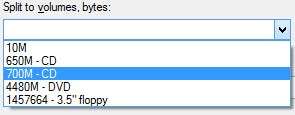
Sie können aus den oben aufgeführten allgemeinen Werten auswählen oder Ihre eigene benutzerdefinierte Größe eingeben, in die die Volumes aufgeteilt werden sollen. Beachten Sie, dass Sie kein selbstextrahierendes Archiv erstellen können, wenn Sie Ihr Archiv wie folgt aufteilen. Eine Verschlüsselung ist jedoch weiterhin möglich. Beachten Sie auch, dass Windows geteilte Archive nicht öffnen kann. Sie benötigen daher 7-Zip oder ein anderes fähiges Programm, um sie zu öffnen.
Um ein geteiltes Archiv zu öffnen, müssen sich alle Teile am selben Ort befinden. Öffnen Sie dann einfach die erste Datei. 7-Zip (oder eine andere von Ihnen verwendete Anwendung) kombiniert sie nahtlos und extrahiert die Dateien für Sie.
Bessere Komprimierung
Ein weiterer Grund, warum Sie möglicherweise 7-Zip anstelle des integrierten Dienstprogramms verwenden, ist die bessere Komprimierungsrate.
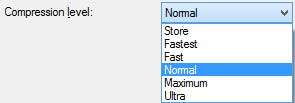
Wenn Sie über „normal“ hinausgehen, kann der Vorgang erheblich länger dauern, insbesondere bei einer großen Gruppe von Dateien und langsameren CPUs. Sie sparen auch nicht viel Platz, daher ist es normalerweise am besten, die Komprimierungsstufe normal zu halten. Manchmal sind diese wenigen zusätzlichen Megabyte jedoch eine große Sache. Denken Sie also in Zeiten wie diesen an diese Option.







